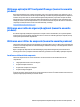User Guide - Windows 10
Table Of Contents
- Bun venit
- Componente
- Conexiuni de reţea
- Conectarea la o reţea wireless
- Utilizarea comenzilor wireless
- Conectarea la o reţea WLAN
- Utilizarea modulului de bandă largă mobilă HP (numai la anumite produse)
- Utilizarea serviciului HP Mobile Connect (numai la anumite produse)
- Utilizarea funcţiei GPS (numai la anumite produse)
- Utilizarea dispozitivelor wireless Bluetooth (numai la anumite produse)
- Conectarea la o reţea prin cablu
- Conectarea la o reţea wireless
- Navigarea pe ecran
- Caracteristici de divertisment
- Managementul energiei
- Închiderea (oprirea) computerului
- Setarea opţiunilor de alimentare
- Utilizarea stărilor de economisire a energiei
- Utilizarea alimentării de la acumulator
- Găsirea informaţiilor suplimentare despre acumulator
- Utilizarea instrumentului Verificare acumulator HP
- Afişarea nivelului de încărcare a acumulatorului
- Maximizarea duratei de descărcare a acumulatorului
- Gestionarea nivelurilor reduse de încărcare
- Economisirea energiei acumulatorului
- Dezafectarea unui acumulator
- Reinstalarea unui acumulator
- Utilizarea sursei de alimentare externă de c.a.
- Securitate
- Protejarea computerului
- Utilizarea parolelor
- Utilizarea software-ului antivirus
- Utilizarea software-ului paravan de protecţie
- Instalarea actualizărilor de software
- Utilizarea software-ului HP Client Security (numai la anumite produse)
- Utilizarea aplicaţiei HP Touchpoint Manager (numai la anumite produse)
- Utilizarea unui cablu de siguranţă opţional (numai la anumite produse)
- Utilizarea unui cititor de amprente (numai la anumite produse)
- Întreţinere
- Copiere de rezervă şi recuperare
- Computer Setup (BIOS), TPM şi HP Sure Start
- Utilizarea instrumentului HP PC Hardware Diagnostics UEFI
- Specificaţii
- Descărcarea electrostatică
- Accesibilitatea
- Index

Utilizarea aplicaţiei HP Touchpoint Manager (numai la anumite
produse)
HP Touchpoint Manager este o soluţie IT bazată pe cloud, care le permite firmelor să-şi gestioneze şi să-şi
securizeze în mod efectiv activele. HP Touchpoint Manager contribuie la protejarea dispozitivelor împotriva
malware-ului şi a altor atacuri, monitorizează integritatea dispozitivelor şi le permite clienţilor să reducă
timpul petrecut cu rezolvarea problemelor legate de dispozitive şi de securitate la nivel de utilizator final.
Clienţii pot descărca şi instala rapid software-ul, care este foarte eficient din punct de vedere al costurilor în
comparaţie cu soluţiile interne. Pentru mai multe informaţii, consultaţi
http://www.hptouchpointmanager.com.
Utilizarea unui cablu de siguranţă opţional (numai la anumite
produse)
Un cablu de siguranţă (achiziţionat separat) este conceput ca factor de intimidare, dar nu poate împiedica
manevrarea incorectă sau furtul computerului. Pentru a conecta un cablu de siguranţă la computer, urmaţi
instrucţiunile producătorului dispozitivului.
Utilizarea unui cititor de amprente (numai la anumite produse)
Cititoarele de amprente integrate sunt disponibile la anumite produse. Pentru a utiliza cititorul de amprente,
trebuie să vă înscrieţi amprentele în Credential Manager din HP Client Security. Consultaţi Ajutorul software-
ului HP Client Security.
După ce înregistraţi amprentele în Credential Manager, puteţi utiliza managerul de parole din HP Client
Security pentru a stoca şi completa numele de utilizator şi parolele în site-urile Web şi aplicaţiile acceptate.
Localizarea cititorului de amprente
Cititorul de amprente este un senzor metalic mic care este situat în una din următoarele zone ale
computerului:
●
Lângă partea inferioară a zonei de atingere
●
Pe partea dreaptă a tastaturii
●
Pe partea din dreapta sus a afişajului
●
Pe partea stângă a afişajului
În funcţie de produs, cititorul poate să fie orientat orizontal sau vertical. În ambele orientări este necesar să
apăsaţi cu degetul perpendicular pe senzorul metalic.
Utilizarea aplicaţiei HP Touchpoint Manager (numai la anumite produse) 41